你是否遇到過Windows桌面的圖标都消失的情況?如果你也在想辦法解決,本文将向您展示如何通過專業可靠的軟件來恢複桌面上的圖标,繼續閱讀文章并查找已消失的文件。
桌面上的圖标和文件已消失“我哥哥昨晚玩我的電腦,但發生了一件很奇怪的事情,今天早上我打開電腦時,他給我看了一個白屏。那些桌面圖标在哪裡?更糟的是,桌面上保存了一個非常重要的 Word 文檔,現在我在任何地方都找不到它,包括回收站。我該怎麼辦呢?如何恢複 Windows 10 計算機中已消失的桌面圖标和文件?等待一個好的方法。”
Windows 10 計算機桌面最初帶有回收站、此電腦、網絡、控制面闆等圖标,用戶還喜歡創建常用應用程序的快捷方式。同時,我們習慣于将 Word 文檔、Excel 表或 PowerPoint 演示文稿等文件保存到桌面以供快速訪問。所以為了更方便的使用,我們需要找回這些圖标和文件。在本文中,我們将引導您通過一個非常簡單的方法來恢複 Windows 10 上的桌面圖标。此外,我們強烈推薦易我數據恢複來幫助您恢複 Windows 10 中的桌面文件。
有時,在使用計算機時,由于意外删除或設置不正确,您經常會丢失部分甚至全部桌面圖标和文件。
如何在Windows 10中恢複桌面圖标和文件通過以下程序,您可以輕松地恢複以前意外删除的所有圖标:
1.右鍵單擊桌面并選擇自定義;
2.在左側面闆上,單擊主題:在"相關設置"選項下,選擇桌面圖标設置;
3.在彈出窗口上,選擇要恢複的圖标。
如果您沒有看到桌面上的圖标,可能是因為您隐藏了以前在 Windows 10 中配置的圖标。
如何在Windows 10中恢複桌面丢失的文件至于恢複 Windows 10 中丢失或已删除的桌面文件,您需要數據恢複工具的幫助。易我數據恢複允許您從硬盤、SSD、USB 閃存驅動器、筆驅動器、外部硬盤驅動器等中恢複 200 多種文件。如果您的桌面文件因粗心删除、格式化硬盤驅動器、病毒攻擊或丢失分區而消失,您可以輕松快速地恢複它們。
按照簡單的方法恢複 Word 文件:
- 選擇文件位置
- 掃描所有丢失的數據
- 選擇文件并恢複它
下面一起來看看具體的操作步驟吧。
步驟 1. 将設備連上計算機
外部設備上的文件丢失後,立刻将設備連接上計算機。
步驟 2. 運行文件還原工具掃描查找丢失文件
在計算機上運行文件還原工具—易我數據恢複,選擇遺失文件所在位置,點擊「掃描」查找文件。
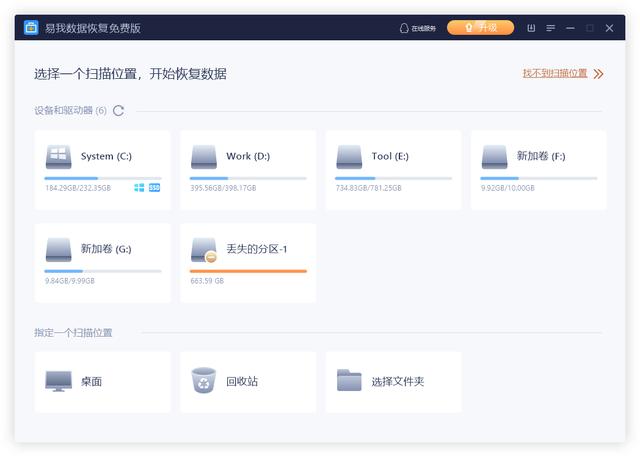
步驟 3. 預覽然後恢複文件
掃描停止後,雙擊這些分類下的掃描找到的文件并預覽内容:
- 删除文件:被删除的文件可在這找到
- 丢失分區:硬盤被格式化或分區被删除所遺失的文件在這可以找回
- 更多文件:磁盤上丢失名稱和路徑的文件在請在這裡查找
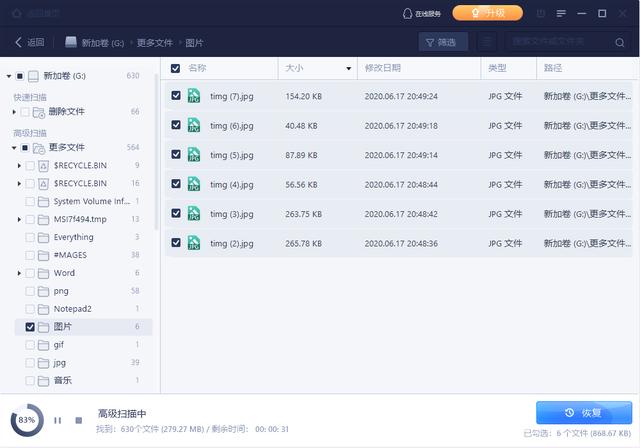
步驟 4. 勾選并還原文件
最後一個步驟,勾選需要的文件,單擊「恢複」并将它們保存到其他外部磁盤上。











